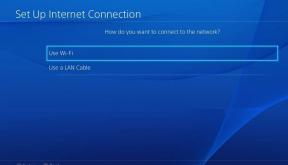Lataa ja asenna crDroid OS Poco X3 NFC: lle (Android 11 R)
Mukautettu Rom / / August 04, 2021
Mainokset
Xiaomi Poco X3 NFC (koodinimi: surya) lanseerattiin syyskuussa 2020. Luurin mukana toimitettiin Android 10 Q. Tässä opetusohjelmassa näytämme sinulle, kuinka crDroid OS asennetaan Poco X3 NFC -laitteeseen Android 11: n perusteella.
Voit nyt ladata ja asentaa uusimpaan Android 11: een perustuvan crDroid 7.0: n Poco X3 NFC -laitteeseesi. Tämä puolestaan antaa sinulle mahdollisuuden hyödyntää lukemattomia uusia ominaisuuksia, joita Androidin uusimmalla iteroinnilla on tarjottavanaan. Tarkistetaan se yksityiskohtaisesti.

Sisällysluettelo
- 1 Mikä on crDroid 7.0?
-
2 CrDroid-käyttöjärjestelmän asentaminen Poco X3 NFC -käyttöjärjestelmään Android 11: n perusteella
- 2.1 Edellytykset
- 2.2 Lataa ROM täältä
- 2.3 Asenna crDroid OS Poco X3 NFC: lle
Mikä on crDroid 7.0?
crDroidin on aina oltava monipuolisimpien ROM-levyjen joukossa. Samalla se on varmistanut, että se ei tee kompromisseja vakausrintamalla. Kaiken kaikkiaan korteissa on nopea, sujuva ja tasapainoinen ROM. Lisäksi se, että se perustuu uusimpaan Android 11: een, tarkoittaa loppukäyttäjille paljon herkkuja. Aluksi saat uuden keskusteluosion ilmoituspaneelista.
Mainokset

Sitten esitellään pikakuplat, natiivinäyttöinen tallennin ja mediaohjaimet Pika-asetukset-kytkimessä. Samalla linjalla Virta-valikko on täysin uudistettu paistettujen älylaitteiden ohjaimilla. Samoin uudet kertaluonteiset käyttöoikeudet ja pimeän tilan ajoitus osoittautuisivat myös hyödyllisiksi loppukäyttäjälle. Ja nyt voit toivottaa kaikki nämä ominaisuudet laitteellesi. Alla on ohjeet crDroid 7.0 Android 11 ROM -asennuksen asentamiseksi Poco X3 NFC -laitteeseesi.
Liittyvä postaus
- Poco X3 NFC -osakeohjelmistokokoelmat
- TWRP-palautus Poco X3 NFC: lle | Kuinka juurruttaa se
- Lataa ja asenna Lineage OS 18 Xiaomi Poco X3 NFC: lle (Android 11)
- Lataa ja asenna AOSP Android 11 Xiaomi Poco X3 NFC: lle
- Luettelo parhaista mukautetuista ROM-levyistä Xiaomi Poco X3 NFC: lle [Päivitetty]
CrDroid-käyttöjärjestelmän asentaminen Poco X3 NFC -käyttöjärjestelmään Android 11: n perusteella
Ennen kuin luetamme ohjeet, sinun on suoritettava muutama edellytys. Varmista, että täytät kaikki nämä vaatimukset.
Edellytykset
- Ensinnäkin, luo täydellinen laitteen varmuuskopiointi. Tämä johtuu siitä, että tämän ROM-levyn asentaminen vaatii palautuksen, joten sinulla on oltava varmuuskopio etukäteen.
- Ota seuraavaksi käyttöön USB-virheenkorjaus laitteellasi. Siirry kohtaan Asetukset> Tietoja puhelimesta> Napauta koontilukua 7 kertaa> Palaa kohtaan Asetukset> Järjestelmä> Lisäasetukset> Kehittäjäasetukset> Ota USB-virheenkorjaus käyttöön.

- Samoin asenna Android SDK -alustatyökalut tietokoneellasi.
- Sinun on myös avattava käynnistyslataimen lukitus laitteellasi. Jos et ole vielä tehnyt niin, tutustu yksityiskohtaiseen oppaasemme Bootloaderin avaaminen Poco X3 NFC: ssä.
- Tämän ROM-levyn vilkkuminen edellyttää, että asennat TWRP-mukautetun palautuksen. Siinä tapauksessa sinun tulee tutustua oppaasemme Kuinka asentaa virallinen TWRP Recovery Poco X3 NFC: lle. Tässä linkitetyssä oppaassa on myös ohjeita laitteen juurtumisesta, mutta sinun pitäisi ohittaa se heti. Vaikka haluatkin juurruttaa, sinun tulee käyttää alla annettuja vaiheita. Tämä johtuu siitä, että linkitetyn oppaan ohjeet koskevat Stock ROM -levyä, mutta koska tässä on kyse mukautetusta ROM: sta, vaihe saattaa olla hieman erilainen.
Lataa ROM täältä
- Voit nyt ladata crDroid 7.0 Android 11 ROM -levyn Poco X3 NFC -laitteellesi alhaalta. ROM: n hyvitys kuuluu XDA: n jäsenelle GtrCraft
- Laite: Poco X3 NFC (surya)
- ROM-käyttöjärjestelmän versio: 11.0
- Tila: Virallinen talli
- Ladata:crDroid 7.0 Poco X3 NFC (surya)
- Jos haluat asentaa myös Google Appsin, lataa sitten GApps-paketti: GApps Android 11
- Samoin laitteen juurtumista varten sinun on ladattava Magisk Installer ZIP: Magisk ZIP-tiedosto
Nämä olivat vaaditut tiedostot. Voit nyt jatkaa asennusvaiheita.
Mainokset
Asenna crDroid OS Poco X3 NFC: lle
Aluksi siirrä ROM-tiedosto SD-kortille. Vastaavasti, jos vilkkaat Google Appsia ja / tai haluat juurruttaa laitteesi, siirrä Gapps ZIP-tiedosto ja / tai Magisk ZIP-tiedosto myös laitteen SD-kortille. Kun se on tehty, katso seuraavat vaiheet:
- Liitä laite tietokoneeseen USB-kaapelilla. Varmista, että USB-virheenkorjaus on käytössä.
- Siirry alustatyökalujen kansioon, kirjoita CMD osoiteriville ja paina Enter. Tämä käynnistää komentokehotteen.

- Kirjoita nyt seuraava komento CMD-ikkunaan käynnistääksesi laitteen TWRP: hen:
adb uudelleenkäynnistys
- Sinun on nyt nollattava laite. Siitä varten siirry TWRP: n Pyyhi-osioon ja napauta Muotoile tietoja.

- Kirjoita sitten KYLLÄ annettuun tilaan ja paina Enter.
- Kun se on valmis, siirry Asenna-osioon, valitse crDroid 7.0 ROM ZIP-tiedosto ja pyyhkäise oikealla vilkuttamaan se.
- Tämän jälkeen siirry uudelleenkäynnistykseen ja napauta Palautus. Tämä on erittäin tärkeää, eikä sinun pitäisi käynnistää käyttöjärjestelmää tässä vaiheessa.

- Kun laitteesi käynnistyy uudelleen TWRP: ksi, siirry kohtaan Asenna ja valitse GApps ZIP-tiedosto. Suorita sitten oikea pyyhkäisy salaman vilkkumiseksi.
- Seuraavaksi, jos haluat myös juurruttaa laitteesi, siirry kohtaan Asenna ja vilkuta tällä kertaa Magisk ZIP-tiedosto.
- Kun se on valmis, voit nyt käynnistää laitteen uudelleen käyttöjärjestelmään. Siitä varten siirry kohtaan Käynnistä uudelleen ja napauta Järjestelmä.

Se siitä. Nämä olivat vaiheet, joilla voit asentaa Android 11: een perustuvan crDroid 7.0: n Poco X3 NFC -laitteeseesi. Muista, että ensimmäinen käynnistys saattaa viedä jonkin aikaa, se on täysin normaalia. Lisäksi sinun on määritettävä laite alusta alkaen, koska laitteen pyyhintä on tapahtunut. Tämän sanottuasi, jos sinulla on muita kysyttävää, ilmoita siitä meille kommenteissa. Pyöristetään, tässä on joitain iPhone-vinkkejä, PC-vinkkejäja Android-vinkkejä jotka ansaitsevat myös huomionne.
Lähde